Schermata vista posteriore
Portando il cambio in posizione “R” (Retromarcia) con il motore in funzione, lo schermo del sistema mostra automaticamente la vista posteriore e le guide di parcheggio.
Le schermate visualizzate potrebbero variare in base al modello o alle specifiche del veicolo.
- Linee direzionali di guida (gialle)
- Queste linee mostrano la direzione del veicolo in base all'angolo di sterzata.
- Linee direzionali neutre (blu)
- Queste linee indicano il percorso previsto del veicolo con il volante in posizione neutra. Sono utili per capire se il veicolo è posizionato correttamente nel parcheggio nella corretta posizione, evitando di parcheggiare in modo troppo ravvicinato al veicolo accanto. (se disponibile)
- Linee di avviso incidente (rosse)
- Queste linee aiutano a evitare collisioni.
Nota
- La schermata visualizzata e le funzioni disponibili potrebbero variare in base al modello o alle specifiche del veicolo.
- È possibile modificare l’impostazione di funzionamento della videocamera per la vista posteriore utilizzando uno dei seguenti metodi, in base al modello o alle specifiche del veicolo:
- Nella schermata iniziale, premere Tutti i menu > Impostazioni > Avanzate o Display > Mantieni attiva la telecamera posteriore e attivare o disattivare l’opzione Mantieni attiva la telecamera posteriore.
- Nella schermata della vista posteriore, premere
 > Visualizza contenuti > Mantieni vista telec. post. e attivare o disattivare l’opzione Mantieni vista telec. post..
> Visualizza contenuti > Mantieni vista telec. post. e attivare o disattivare l’opzione Mantieni vista telec. post..
- Attivando l’opzione, la schermata della vista posteriore resta attiva anche se si innesta una marcia diversa da “R” (Retromarcia) dopo aver fatto retromarcia. (se disponibile)
- Se un oggetto si avvicina troppo al veicolo durante le fasi di parcheggio, viene emesso un bip di avviso. Per evitare incidenti dovuti al mancato ascolto del bip, è possibile impostare l’abbassamento automatico del volume dei dispositivi multimediali in funzione durante le fasi di parcheggio del veicolo. Nella schermata iniziale, premere Tutti i menu > Impostazioni > Suono > Priorità volume, Guida oppure Spia di assistenza alla guida > Priorità sicurezza parcheggio.
- Anche se il veicolo è in modalità “P” (Parcheggio), è possibile controllare la vista posteriore premendo il pulsante [
 ] del veicolo (se disponibile).
] del veicolo (se disponibile).
Controllo della vista posteriore dall’alto (se disponibile)
Con la funzione di vista posteriore dall'alto, è possibile guardare in basso alle spalle del veicolo.
Nella schermata della vista posteriore, premere

.
- Le guide di parcheggio sono visualizzate sullo schermo della vista posteriore dall'alto.
- Le guide di parcheggio indicano lo spazio necessario ad aprire il portabagagli del veicolo. Aiutano a vedere se c'è abbastanza spazio per aprire portabagagli dopo aver parcheggiato e se ci sono eventuali ostacoli all'apertura.
- Compare un'estensione del centro del veicolo. Mostra il percorso del centro del veicolo in base all'angolo di sterzata.
Controllo della vista posteriore durante la guida (se disponibile)
È possibile controllare la vista posteriore tramite lo schermo del sistema durante la guida.
A seconda del modello del veicolo, premere
Tutti i menu > DRVM nella schermata iniziale oppure il pulsante [

] o [

].
- La vista posteriore viene visualizzata sullo schermo. Sullo schermo compare
 a indicare che la vista posteriore è attiva.
a indicare che la vista posteriore è attiva.
Per disattivare la schermata della vista posteriore, premere

sullo schermo oppure nuovamente il pulsante [

] o [

], a seconda del modello del veicolo.
Avvertenza
Per ragioni di sicurezza, attivare o disattivare la vista posteriore quando il veicolo è in sosta.
Impostazione della schermata vista posteriore (se disponibile)
Per modificare le impostazioni della schermata, premere

nella schermata vista posteriore.
- Visualizza contenuti (se disponibile): consente di selezionare cosa visualizzare nella schermata della vista posteriore.
- Impostazioni display: consente di regolare la luminosità e il contrasto della schermata videocamera.
- Mantieni attiva la telecamera posteriore (se disponibile): consente di lasciare attiva la schermata della vista posteriore anche innestando una marcia diversa da “R” (Retromarcia) dopo aver fatto retromarcia. Portando il cambio in posizione “P” (Parcheggio) oppure guidando a una velocità prestabilita o maggiore, la schermata della vista posteriore si disattiva e il sistema mostra automaticamente la schermata precedente.

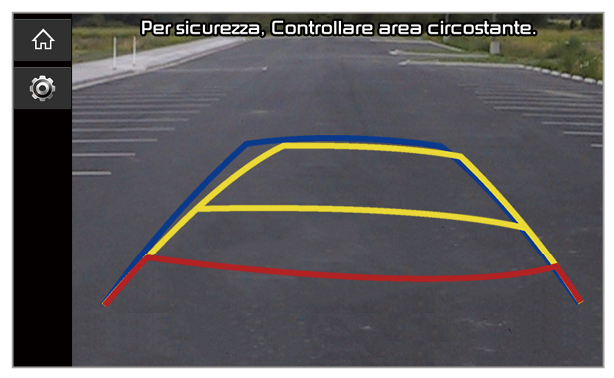
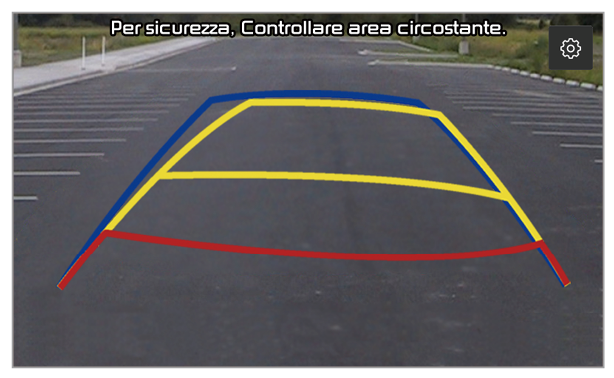
 > Visualizza contenuti > Mantieni vista telec. post. e attivare o disattivare l’opzione Mantieni vista telec. post..
> Visualizza contenuti > Mantieni vista telec. post. e attivare o disattivare l’opzione Mantieni vista telec. post.. ] del veicolo (se disponibile).
] del veicolo (se disponibile). .
. ] o [
] o [ ].
]. a indicare che la vista posteriore è attiva.
a indicare che la vista posteriore è attiva. sullo schermo oppure nuovamente il pulsante [
sullo schermo oppure nuovamente il pulsante [ ] o [
] o [ ], a seconda del modello del veicolo.
], a seconda del modello del veicolo. nella schermata vista posteriore.
nella schermata vista posteriore. ] oppure [
] oppure [ ].
].




 a indicare che la vista posteriore è attiva.
a indicare che la vista posteriore è attiva.
 ] oppure [
] oppure [ ].
].





 ] del veicolo (se disponibile).
] del veicolo (se disponibile). per guardare in basso alle spalle del veicolo.
per guardare in basso alle spalle del veicolo. nella schermata della vista circostante.
nella schermata della vista circostante.